Kan du installere Firefox på Chromebook? Ja, men det er kompliceret
Hvad skal man vide
- Der er ingen officiel Firefox-app til Chromebooks, men du kan installere Android-versionen fra Play Butik.
- Du kan installere Firefox ESR (Extended Support Release) på modeller, der understøtter Linux.
- Hvis din Chromebook ikke understøtter Linux, kan du installere den ved hjælp af Crouton.
Denne artikel dækker tre måder at få Firefox på en Chromebook, selvom du bliver nødt til at gå på kompromis.
Metode 1: Installer Play Butik-appen
De fleste Chromebooks i disse dage leveres med indbygget Android-appsupport. Det betyder, at du kan installere Android apps fra Google Play butik og Firefox har en app, der sandsynligvis vil fungere på din Chromebook.
Åbn Google Play Butik.
Søge efter Firefox.
-
Tryk på Installere.

Det er det! Men der er et kompromis her. Firefox, der vil installere, er den mobile version, der generelt er beregnet til Android-telefoner. Nøgleforskelle omfatter adresselinjen nederst på skærmen, og websteder med mobilwebsteder vil levere disse websteder i stedet for desktopwebsteder.
Du kan anmode om desktopversionen af et websted ved at trykke på hamburger knap (tre prikker) i nederste højre hjørne og skifter Desktop site i menuen.
Metode 2: Installer Firefox ESR
Hvis du foretrækker at have en desktopversion af Firefox, kan du muligvis installere ESR-versionen (Extended Support Release). For at gøre det skal din Chromebook have Linux-understøttelse. Du kan tjekke for det i Indstillinger.
-
Tryk på Tid i nederste højre hjørne af Chromebook, og tryk derefter på Indstillinger.

-
Søg efter "Linux". Du bør finde et resultat kaldet "Linux (beta)." Hvis du ikke gør det, betyder det, at Linux ikke er understøttet på din Chromebook. Hvis du gør det, og du vil gå videre med installationen, skal du klikke Tænde for.
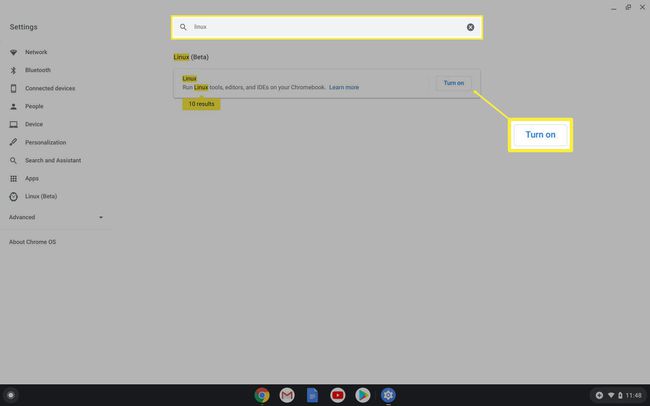
-
Indtast en brugernavn og vælg Diskstørrelse. Klik Installere.
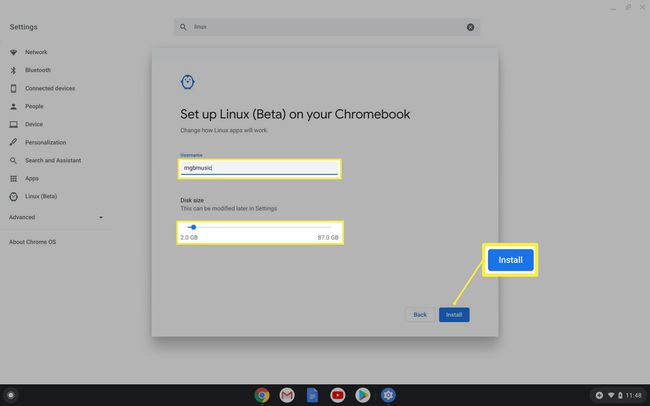
Når installationen er færdig, bør der åbnes et terminalvindue. Type sudo apt installer firefox-esr tryk derefter på Gå ind.
Type Y tryk derefter på Gå ind. Efter et stykke tid vil du se noget tekst på skærmen, og det vil returnere dig til kommandolinjen.
Type Afslut og tryk Gå ind for at lukke terminalvinduet.
Hvis du løber ind i problemer under installationen, så prøv en genstart, kør derefter Linux-appen igen og gentag kommandoen.
Hvad er FireFox ESR?
Firefox ESR er den udvidede supportudgivelse af Firefox, som Mozilla udvikler til større virksomheder og selskaber. Udviklingscyklussen for Firefox ESR er langsommere end forbrugerproduktet. Det betyder, at dette er en ældre version af browseren. Funktioner, der kommer til den nyeste version af Firefox, vil tage meget længere tid at komme til denne version, men det er en fuld desktop-browser.
Metode 3: Installer Linux på din Chromebook ved hjælp af Crouton
Hvis din Chromebook ikke understøtter Linux, men du absolut skal have Firefox installeret på din Chromebook, kan du bruge en app kaldet Crouton, som så giver dig mulighed for at installere Linux på din Chromebook. Dette er en del mere kompliceret. Når du har installeret Crouton, kan du bruge den samme kommando som nævnt ovenfor til at installere Firefox ESR.
